Eine Kurzanleitung zu Apple Watch-Symbolen
Haben Sie sich jemals gefragt, was einige der Symbole auf Ihrer Apple Watch bedeuten? Jedes dieser winzigen farbigen Symbole hat eine Bedeutung, aber es kann schwierig sein, sie alle im Auge zu behalten. Bleiben Sie mit unserer Kurzanleitung zu den Apple Watch-Symbolen über die Warnungen und Indikatoren auf dem Laufenden.
Symbole und Symbole der Apple Watch erklärt
Die Symbole werden oben auf dem Zifferblatt Ihrer Apple Watch oder im Kontrollzentrum angezeigt. Diese praktischen Symbole halten Sie über verschiedene Aktionen und Ereignisse mit Ihrer Apple Watch und in Ihrem Leben auf dem Laufenden.
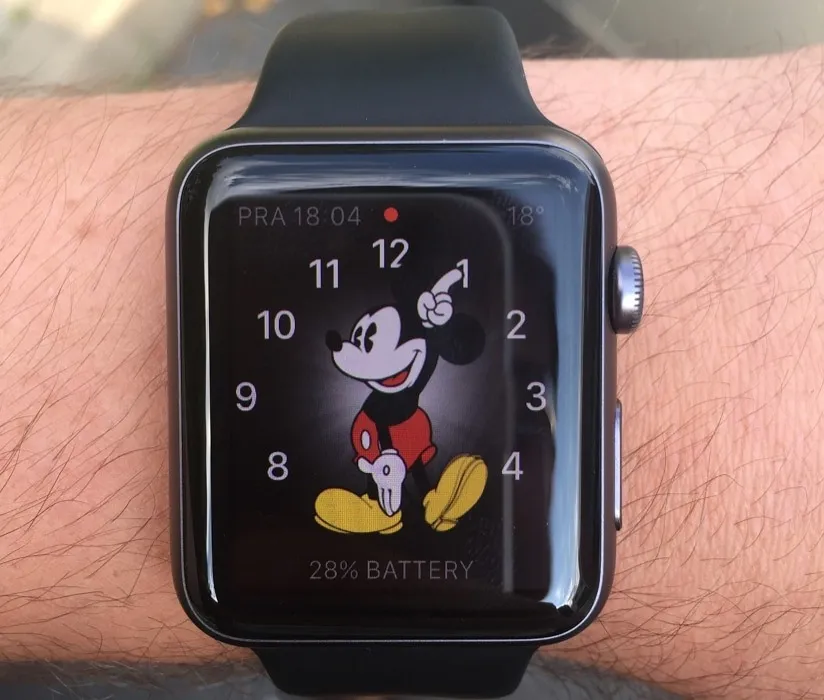
Ob es einfacher ist, sie anhand der Farbe oder des Symbols zu identifizieren, wir haben beide unten für Sie aufgeführt.
- Blaues Vorhängeschloss : Ihre Apple Watch ist gesperrt. Tippen Sie auf den Bildschirm und geben Sie Ihren Passcode ein, um ihn zu entsperren.
- Roter Punkt : ein Warnsymbol, das bedeutet, dass Sie Benachrichtigungen haben. Wischen Sie vom oberen Bildschirmrand nach unten, um Ihre Benachrichtigungen anzuzeigen .
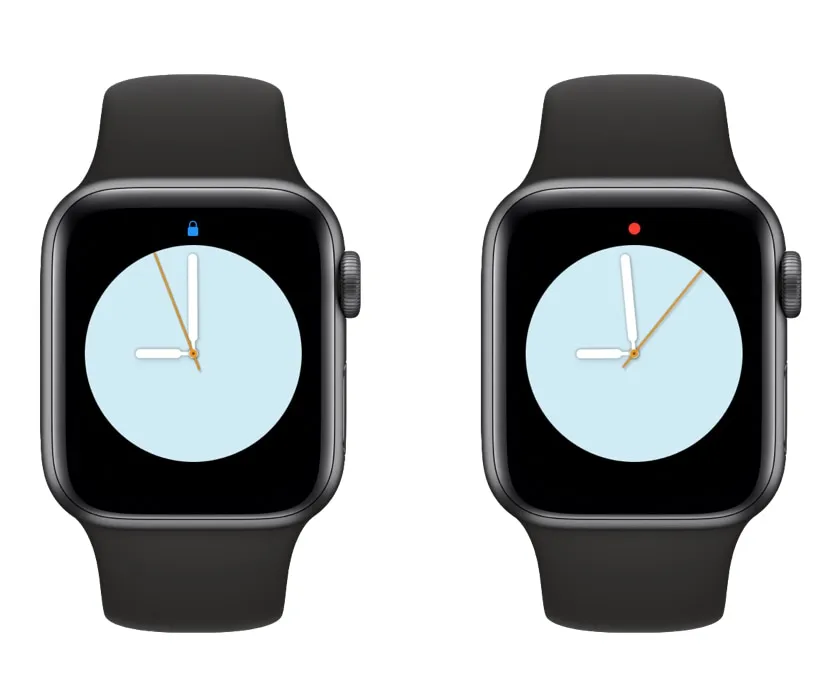
- Roter Blitz : Ihre Batterie ist schwach. Sie sollten Ihre Apple Watch aufladen , um sie weiterhin verwenden zu können.
- Grüner Blitz : Ihre Apple Watch wird aufgeladen. Sie sehen ihn also, wenn Ihre Uhr aufgeladen ist.
- Gelbes Symbol (Kreis) : Zeigt an, dass sich Ihre Apple Watch im Energiesparmodus befindet. Öffnen Sie „Einstellungen -> Akku“, um den Energiesparmodus ein- oder auszuschalten.
- Rotes Rechteck mit Linie : Ihr iPhone ist nicht mit Ihrer Apple Watch verbunden . Platzieren Sie Ihre Geräte bei Bedarf näher beieinander oder stellen Sie sicher, dass der Flugmodus deaktiviert ist.
- Grünes Rechteck : Ihr iPhone ist mit Ihrer Apple Watch verbunden. Möglicherweise sehen Sie diese Anzeige oben im Kontrollzentrum.
- Orangefarbenes Flugzeug : Ihre Apple Watch befindet sich im Flugzeugmodus, wodurch die drahtlosen Funktionen während des Flugs deaktiviert werden. Öffnen Sie das Kontrollzentrum und tippen Sie auf das „Flugzeug“-Symbol, um diesen Modus aus- oder wieder einzuschalten.

- Blaues WLAN- Symbol : Ihre Apple Watch ist mit einem WLAN-Netzwerk und nicht mit Ihrem iPhone verbunden.
- Grüne Balken : Wenn Sie ein Apple Watch GPS + Cellular-Modell besitzen, wird dieses Symbol angezeigt, wenn Sie mit einem Mobilfunknetz verbunden sind.
- Rotes X : Auch bei Besitzern eines Apple Watch GPS + Cellular-Modells wird dieses Symbol angezeigt, wenn die Verbindung zu Ihrem Mobilfunknetz unterbrochen wird.
- Grün-blaues Bett : Ihre Apple Watch befindet sich im Schlafmodus , der den Zeitplan verwendet, den Sie auf Ihrem iPhone eingerichtet haben, um Ihre Schlafmuster zu verfolgen.
- Lila Mond : „Bitte nicht stören“ ist aktiviert. Wenn Sie diesen Modus verwenden, hören Sie die Alarme, die Sie eingestellt haben, aber Sie hören oder sehen keine Anrufe oder Benachrichtigungen. Wenn Sie einen bestimmten Fokusmodus verwenden, wird dieses Symbol ebenfalls angezeigt.
- Orangefarbenes Maskensymbol (zwei Gesichter) : Ihre Apple Watch befindet sich im Theatermodus. In diesem Modus wird Ihre Uhr außerdem stumm geschaltet und der Bildschirm bleibt dunkel, bis Sie auf den Bildschirm tippen, eine Taste drücken oder die Digital Crown drehen. Öffnen Sie das Kontrollzentrum und tippen Sie auf das Symbol „Masken“, um diesen Modus ein- oder auszuschalten.

- Aqua-Wassertropfen : Sie haben die Wassersperre aktiviert und können nicht durch Tippen auf den Bildschirm zugreifen, was beim Schwimmen praktisch ist. Halten Sie die Digital Crown gedrückt, um diesen Modus auszuschalten.
- Blauer Pfeil : Ihre Apple Watch hat kürzlich Ortungsdienste verwendet. Dies wird möglicherweise angezeigt, nachdem Sie die Karten-App zur Navigation verwendet oder einer anderen App den Zugriff auf Ihren Standort gestattet haben.
- Orangefarbenes Mikrofon : Ihre Apple Watch hört Ihnen zu. Möglicherweise geben Sie Siri einen Befehl oder zeichnen eine Sprachnotiz auf.
- Gelbes Radio : Sie haben die Walkie-Talkie-App aktiviert. Tippen Sie auf, um Nachrichten zu senden und zu empfangen, genau wie Sie es mit einem Hand-Walkie-Talkie tun würden.
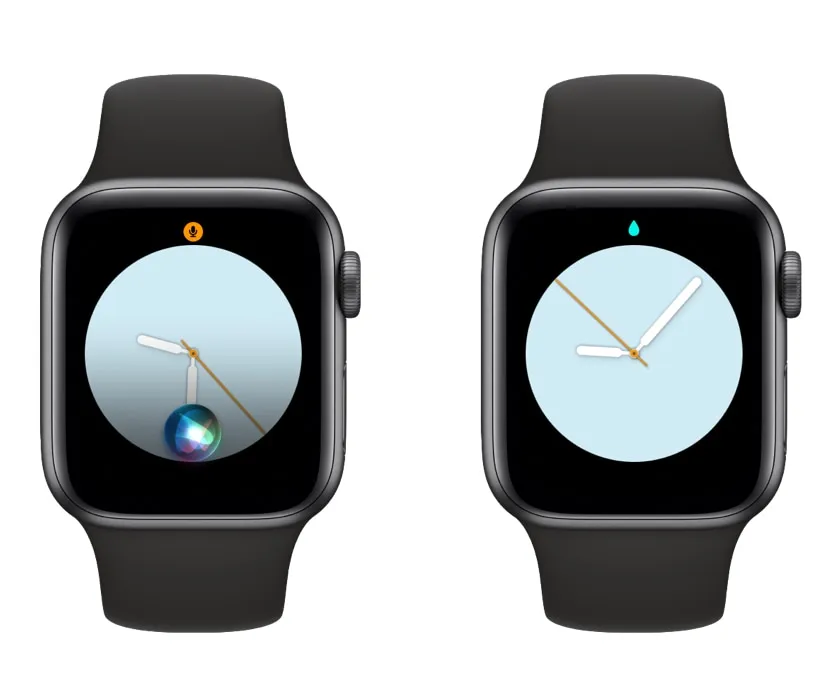
Symbole des Apple Watch-Kontrollzentrums
Während die Symbole im Apple Watch Control Center je nachdem, welche Elemente Sie hinzufügen, variieren, enthält die Liste unten die Indikatoren, die Sie möglicherweise sehen. Wenn ein Dienst oder Modus aktiv ist, wird das Symbol hervorgehoben oder eingefärbt angezeigt. Wenn ein Modus deaktiviert ist, ist das Symbol grau. Die Apple Watch auf der linken Seite verfügt über keine aktiven Umschalter. Auf der Apple Watch rechts sind der Theatermodus und der Lautlosmodus aktiviert.
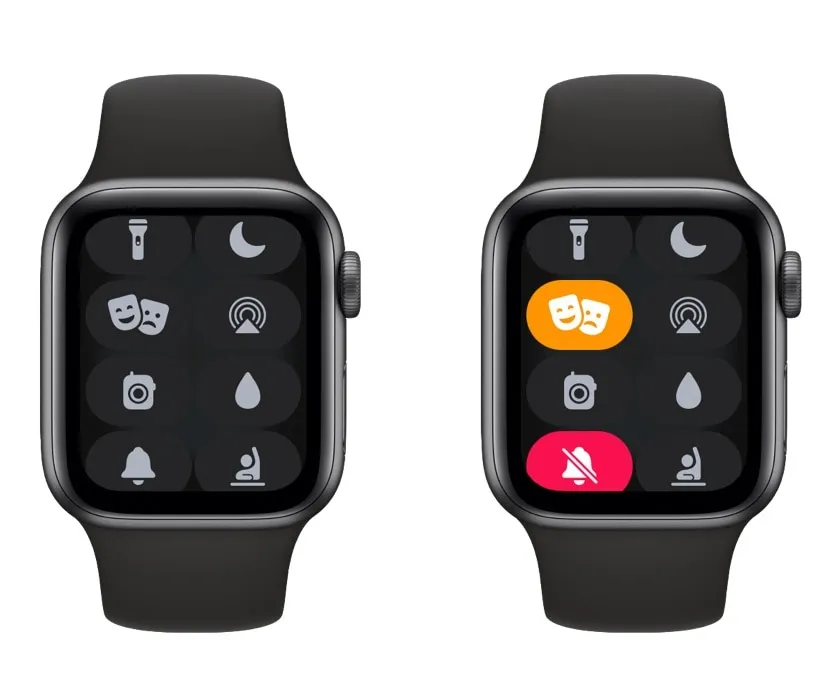
Wenn Ihre Uhr mit Ihrem iPhone verbunden ist (grünes Rechteck) und Sie eine Barrierefreiheitsfunktion aktiviert haben (Person im Kreis), werden diese beiden Symbole oben auf dem Bildschirm angezeigt. Sie können auch darauf tippen, um Einzelheiten anzuzeigen, wie unten gezeigt.
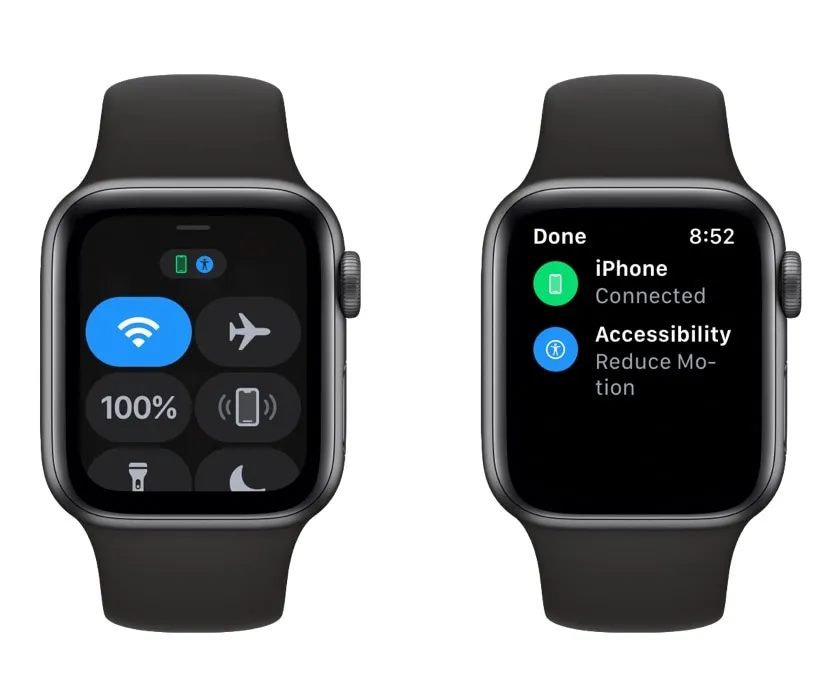
- Vorhängeschloss : Tippen Sie hier, um Ihre Apple Watch zu sperren.
- Mobilfunk : Verwenden Sie dieses Symbol bei Apple Watch-Modellen mit Mobilfunk, um den Mobilfunk ein- oder auszuschalten.
- Wi-Fi : Blau bedeutet, dass Sie mit Ihrem Wi-Fi-Netzwerk verbunden sind, und Grau bedeutet, dass Sie nicht verbunden sind.
- Flugzeug : Verwenden Sie dieses Symbol, um den Flugzeugmodus ein- oder auszuschalten.
- Prozentsatz : Zeigt den Akkuladestand Ihrer Apple Watch an. Tippen Sie auf das Symbol, um weitere Details zu Ihrem Akku anzuzeigen.
- iPhone schütteln : Verwenden Sie es, um Ihr iPhone von Ihrer Apple Watch aus anzupingen. Es gibt einen Ton ab und zeigt ein Licht auf Ihrem iPhone an, sodass Sie es leicht finden können.
- Taschenlampe : Schalten Sie damit Ihre Taschenlampe ein. Sie sehen einen hellweißen Bildschirm, der in dunklen Umgebungen hilfreich ist.
- Mond : Tippen Sie darauf, um einen Fokusmodus auszuwählen oder in den „Bitte nicht stören“-Modus zu wechseln. Möglicherweise sehen Sie zusätzliche Symbole für bestimmte Fokusmodi, die Sie eingerichtet haben , z. B. einen persönlichen Fokus oder einen Arbeitsfokus.
- Masken : Verwenden Sie diese Option, um den Theatermodus ein- oder auszuschalten.
- Audio : Tippen Sie darauf, um Ihren Audioausgang auszuwählen, z. B. Bluetooth-Kopfhörer oder einen Lautsprecher.
- Ohr : Verwenden Sie es, um die Lautstärke Ihres Bluetooth-Kopfhörers zu überprüfen.
- Wassertropfen : Tippen Sie darauf, um die Wassersperre ein- oder auszuschalten.
- Klingel : Verwenden Sie diese Funktion, um den Lautlos-Modus ein- oder auszuschalten.
- Glocke mit Balken : Tippen Sie, um Ankündigungsbenachrichtigungen für Ihre AirPods ein- oder auszuschalten. Wenn aktiviert, kündigt Siri eingehende Benachrichtigungen an, auch wenn Ihr iPhone gesperrt ist.
- Radio : Verwenden Sie es, um die Walkie-Talkie-App ein- oder auszuschalten.
- Erhobene Hand : Tippen Sie auf, um den Schulzeitmodus auf unterstützten Apple Watch-Modellen ein- oder auszuschalten. Dieser Modus hilft Ihnen, sich auf ein bestimmtes Zifferblatt und eine begrenzte Nutzung während eines festgelegten Zeitplans zu konzentrieren.
- Buchstaben : Verwenden Sie diese Option, um die Textgröße auf dem Bildschirm Ihrer Apple Watch zu ändern.
- Person in einem Kreis : Tippen Sie, um Eingabehilfen-Verknüpfungen ein- oder auszuschalten, z. B. zum Reduzieren von Bewegungen.
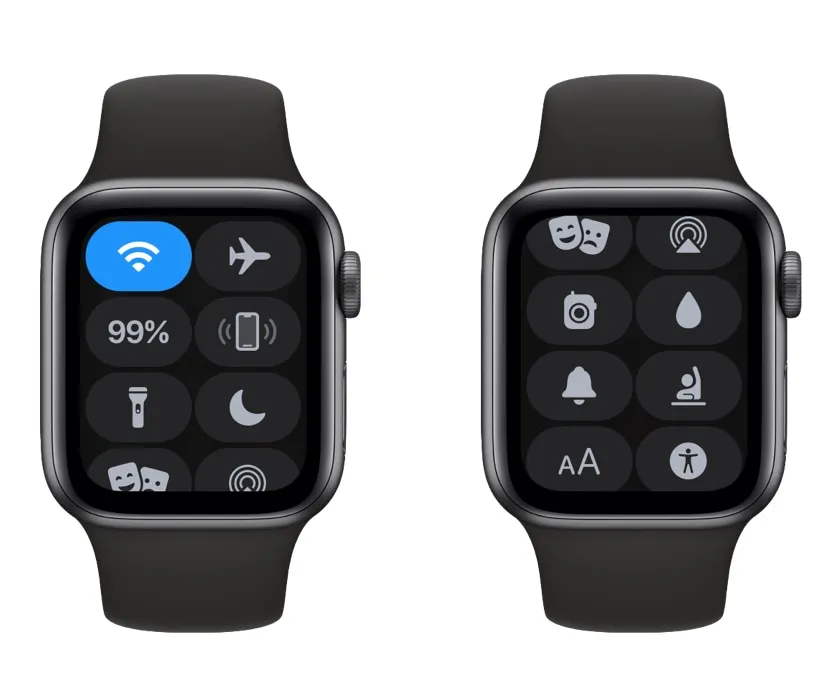
Blick und los
Die Symbole, die Sie auf Ihrer Apple Watch sehen, sind praktische Indikatoren, die Ihnen auf einen Blick zeigen, was gerade passiert. Unabhängig davon, ob Sie eine neue Benachrichtigung erhalten, „Bitte nicht stören“ aktiviert haben oder Ihre Uhr aufladen müssen, können Sie anhand eines Symbols schnell sehen, was Sie benötigen. Weitere Grundlagen finden Sie in unserem Anfängerleitfaden zum Navigieren auf Ihrer Apple Watch .
Bildnachweis: Pixabay . Alle Screenshots von Sandy Writtenhouse.
Schreibe einen Kommentar